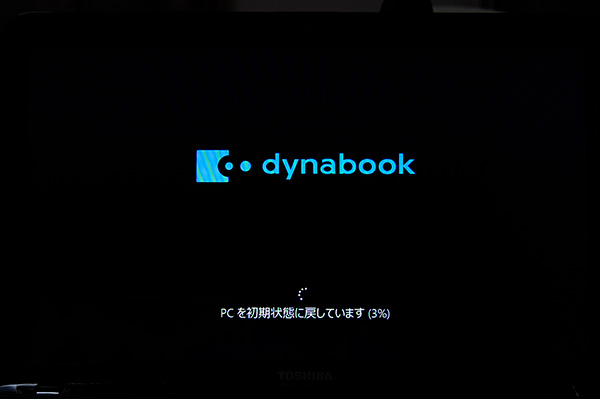リカバリー方法
2013年を境にリカバリー方法もいろいろ変わったみたいです。
「C」ブート、「0」ブートなどのリカバリー方法ありますが、最近はF12連打リカバリーが主流のようです。
電源ON→F12を連打
これでリカバリーや内部設定のメニューが見られるからです。
もちろん、windows98/2000やwindowsXP時代もありましたが、メニューが分かり難かったです。
今はこのやり方が良いかもしれないですね

動画
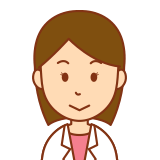
下記の動画はHDDリカバリー復旧です。
HDDリカバリーの手順です。
上記動画でもわかりますが、下記のようにメニューが分かり易くなりました。
・通常のHDDブート
・CD/DVDドライブブート(DVDディスクでリカバリーする場合)
・LAN1
・LAN2
そしてBIOSの設定画面
・HDD Recovery (HDDリカバリー)
※ハードディスクなのエリアからリカバリーする方法です。
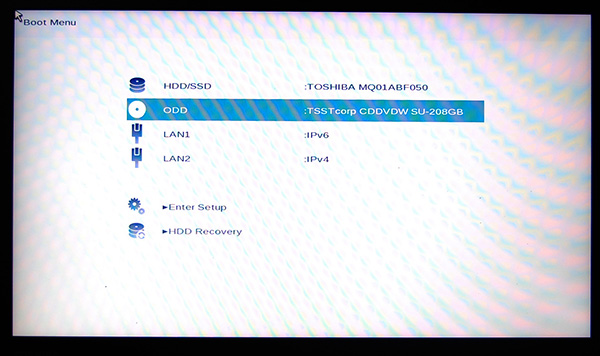
このやり方がメーカー共通してのスタンダードなやり方かもしれない。
もし、「C」ブート、「0」ブートが上手く行かない場合は是非試してみてください。
※↓Windows8/8.1のリカバリーの時に忘れがちなこと
その前に下記実施をお忘れなく
windows8/8.1のマシンをリカバリーする場合の注意点 完全シャットダウン
そして、最近の機種は下記のような流れになると思う。
下記はハードディスクリカバリーを例に挙げていますが、機種に依存すると思うので、要注意です!
参考情報
dynabook T552/36HB をHDDリカバリーで出荷状態に戻す
何かに行き詰ったら参考にてください。